Jak naprawić błąd renderowania wideo w iMovie Kod 10008
Kod błędu iMovie 10008 pojawia się podczas próby renderowania ukończonego projektu. Podczas próby renderowania zostanie wyświetlony komunikat o błędzie „ Błąd renderowania wideo: 10008 ” . Wynika to często z uszkodzenia w projekcie, co oznacza, że część filmu zawartego w projekcie jest uszkodzona lub nie może być zinterpretowana przez oprogramowanie. W związku z tym nie można renderować projektu.
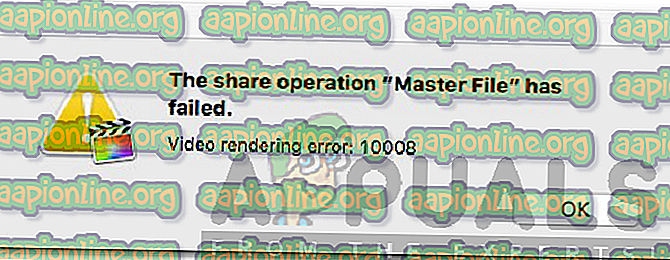
Ponadto nie będzie można zaimportować wideo bezpośrednio do YouTube, jeśli wystąpi wspomniany błąd podczas renderowania. Komunikat o błędzie może być naprawdę frustrujący, jeśli nie masz o tym dobrego pojęcia, a czasami trudny do rozwiązania. Jednak w tym artykule szczegółowo omówimy przyczyny problemu, a następnie listę rozwiązań, które możesz wdrożyć, aby renderować swój projekt.
Co powoduje błąd renderowania wideo: 10008 w programie iMovie?
Po przeanalizowaniu przyczyn komunikatu o błędzie znaleźliśmy następujące przyczyny, które są podstawową przyczyną problemu.
- Uszkodzona / czarna ramka: główną przyczyną komunikatu o błędzie jest uszkodzona lub czarna ramka na końcu filmów w projekcie. Jeśli przejdziesz obok swojego projektu klatka po klatce po otrzymaniu wspomnianego komunikatu o błędzie, znajdziesz ramkę, w której widać tylko czarny ekran. To uniemożliwia renderowanie wideo.
- Filmy usunięte z systemu: Jeśli filmy wideo zostały usunięte z komputera po zaimportowaniu ich do projektu, może to również powodować wspomniany komunikat o błędzie.
Teraz, gdy skończyliśmy z przyczynami komunikatu o błędzie, przejdźmy do rozwiązań, które możesz wdrożyć, aby rozwiązać problem.
Rozwiązanie 1: Usuń uszkodzoną ramkę
Jak już wspomniano wcześniej, główną przyczyną problemu jest czarna ramka w projekcie. Ta czarna ramka wydaje się być spowodowana przejściami zastosowanymi do filmów. Dlatego w celu rozwiązania problemu i wyrenderowania projektu konieczne będzie ponowne przejrzenie projektu klatka po klatce, aby zlokalizować problem. Robiąc to, natkniesz się na klatkę w projekcie, w której ekran podglądu będzie całkowicie czarny lub wideo może migotać, wyciąć te klatki z filmu lub zastąpić je nowszymi i będziesz dobrze iść. Spróbuj ponownie wyrenderować wideo i, mam nadzieję, będziesz mógł to zrobić bez żadnych problemów.
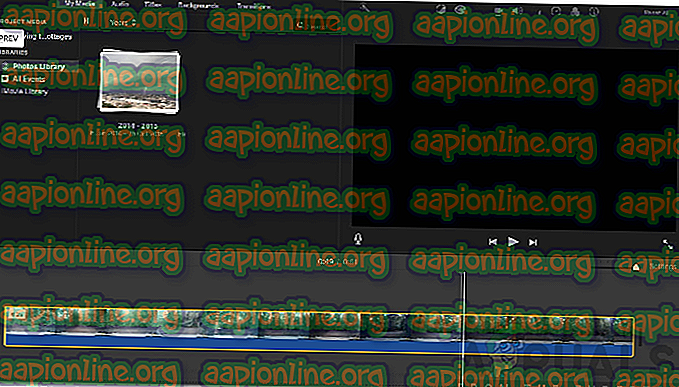
Rozwiązanie 2: Upewnij się, że filmy są obecne w twoim systemie
Importowanie filmów do projektu nie oznacza, że Twoje filmy zostały zapisane przez oprogramowanie i możesz je usunąć. W ten sposób nie będziesz mieć dostępu do filmów w projekcie, ponieważ iMovie pobiera filmy z systemu komputerowego. W związku z tym, jeśli po sfinalizowaniu projektu usunąłeś filmy z komputera, pojawi się odpowiedni komunikat o błędzie. Dlatego upewnij się, że zaimportowane filmy znajdują się w tym samym miejscu, z którego zostały zaimportowane, a następnie spróbuj ponownie renderować.
Przenoszenie filmów z jednego katalogu do innego po ich zaimportowaniu liczy się tak samo jak ich usunięcie. Wynika to z faktu, że oprogramowanie szuka filmów w określonym katalogu; dlatego jeśli przeniosłeś swoje filmy, pamiętaj, aby przenieść je z powrotem do katalogu określonego podczas importowania lub zaimportować ponownie jako całość, aby iMovie mógł je odebrać.
Rozwiązanie 3: Format plików wideo
W niektórych scenariuszach może pojawić się komunikat o błędzie, jeśli filmy w projekcie mają inny format. Jeśli zastosowałeś powyższe dwa rozwiązania, a problem nadal występuje, upewnij się, że wszystkie pliki wideo zostały przekonwertowane na ten sam format, a następnie spróbuj wyrenderować projekt.



